No me gusta el nuevo Windows 7 de la Interfaz? Siga estos sencillos pasos y podrás hacer que se vea como Windows Vista!
Medidas
@@_
@@
el Método 1
El fondo de pantalla
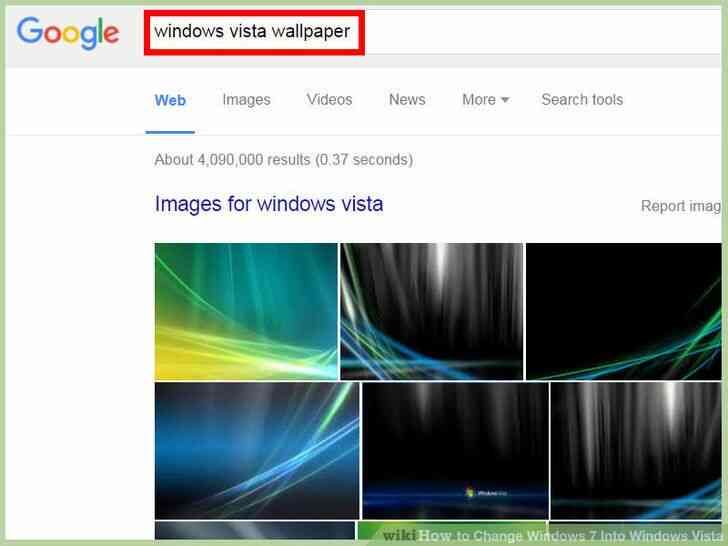
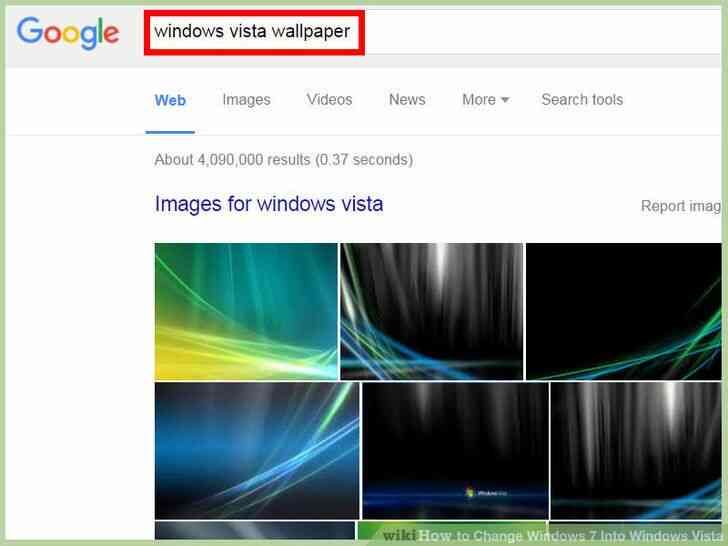
1
@@_
@@Ir a Google Imágenes y la búsqueda de Windows Vista fondo de pantalla
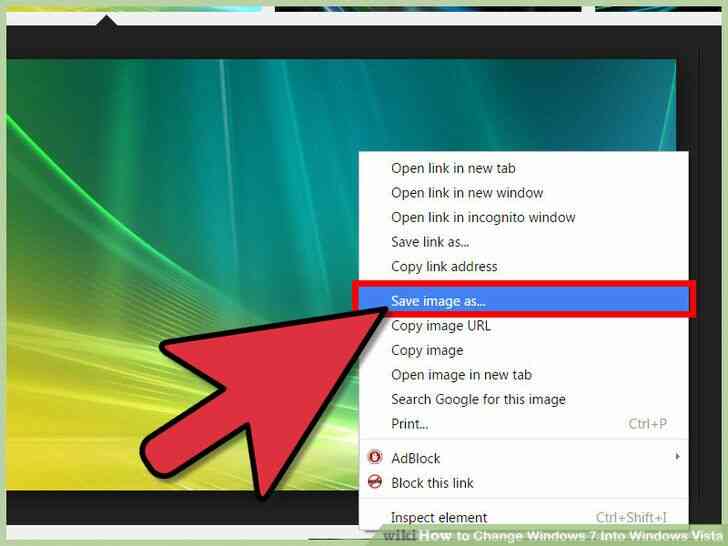
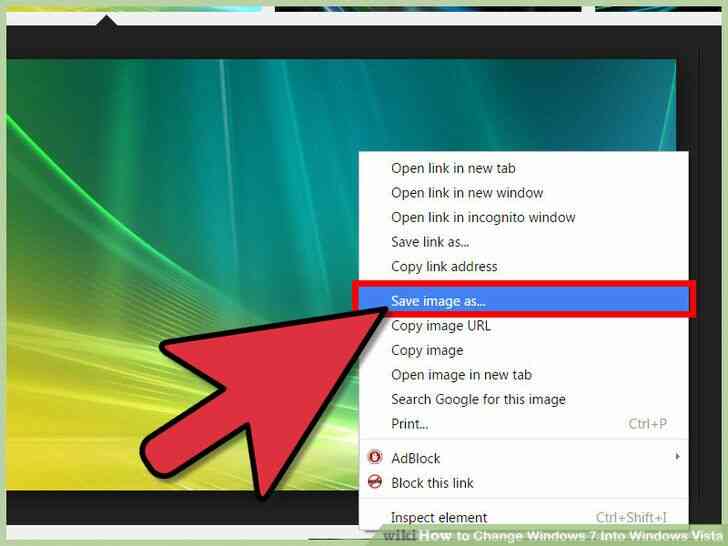
2
@@_
@@Descargar el primer resultado


3
@@_
@@Abra la carpeta donde la imagen fue guardada (Por defecto en 'Imágenes')
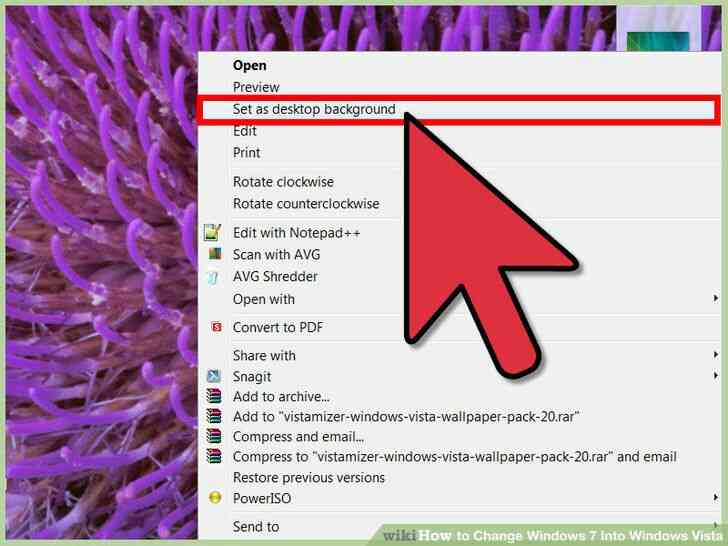
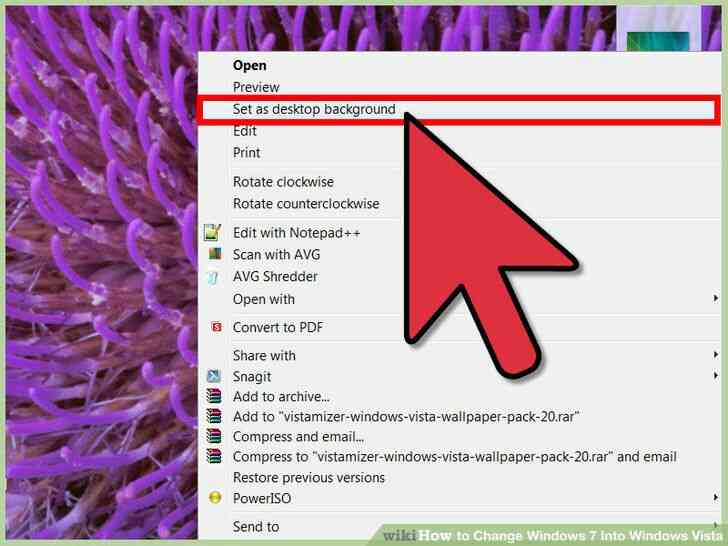
4
@@_
@@a la Derecha-haga clic en la foto > 'Establecer como fondo de escritorio'


5
@@_
@@Wallpaper está listo!@@_
@@
el Método 2
Barra de tareas y Ventanas de color
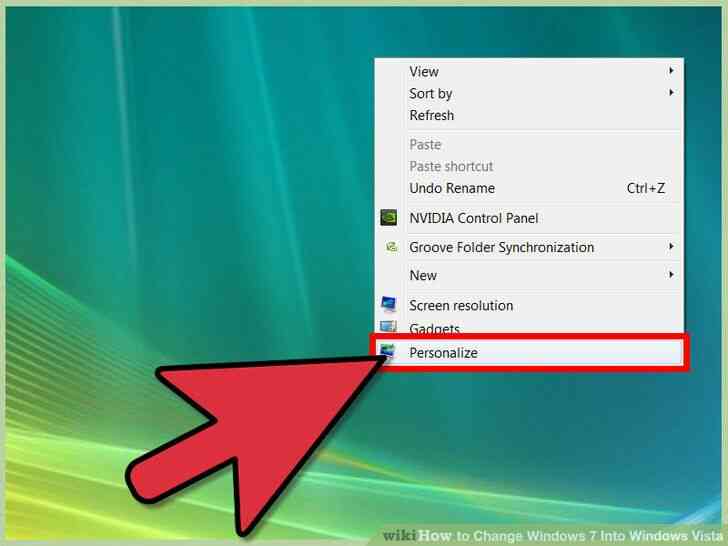
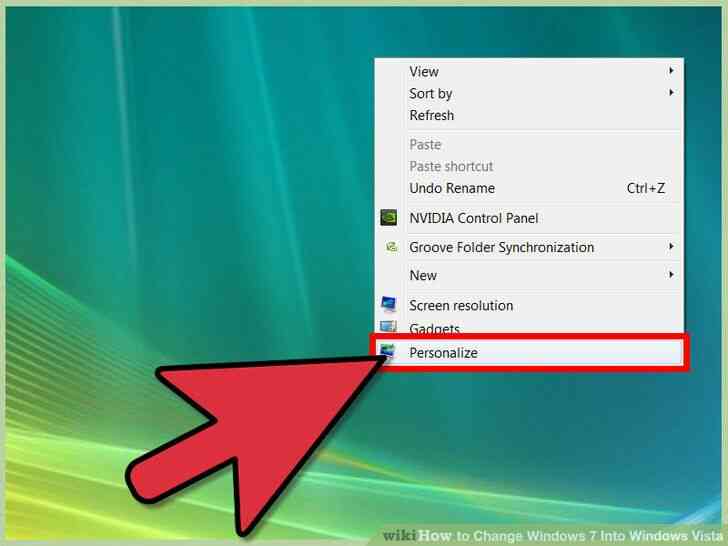
1
@@_
@@clic Derecho en el escritorio y seleccione 'Personalizar'
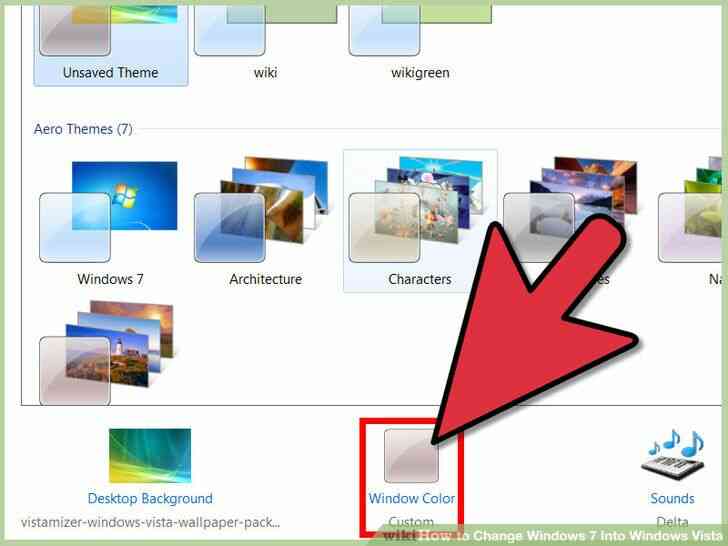
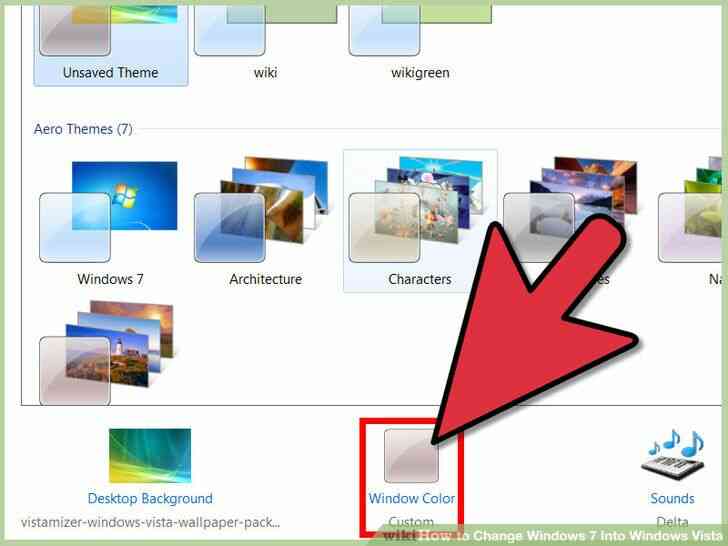
2
@@_
@@Seleccione 'el color de la Ventana'
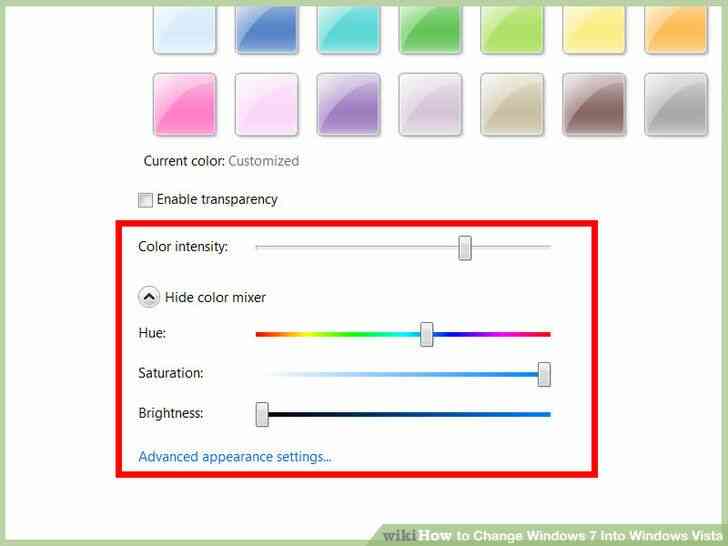
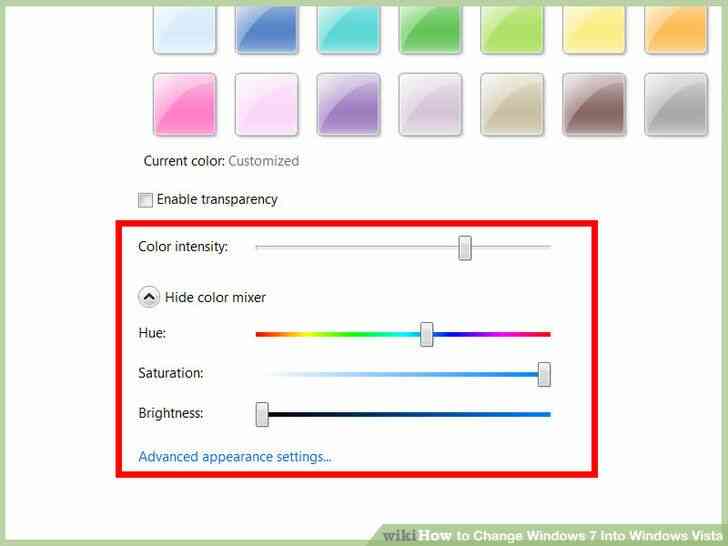
3
@@_
@@haga Clic en 'Mostrar el mezclador de colores' y Arrastre 'de la intensidad del Color' control deslizante de alrededor de medio centímetro (una quinta parte de una pulgada) desde la posición derecha, y 'Brillo' control deslizante a la posición izquierda, pero ignoran la 'Iluminación' y 'Saturación' controles deslizantes


4
@@_
@@Barra de tareas de Windows y se establece el color!@@_
@@
Método 3
Funciones de la Barra de tareas
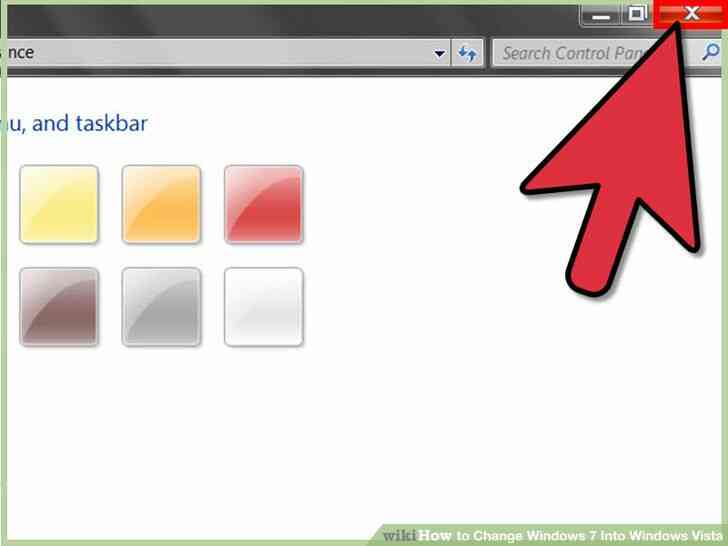
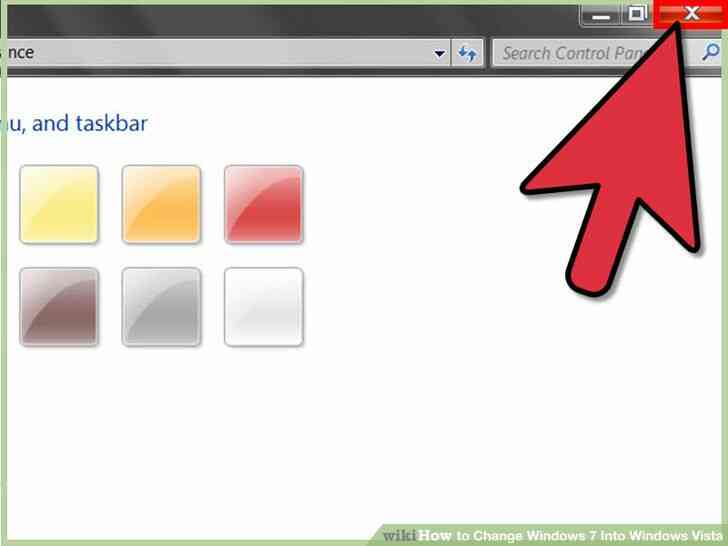
1
@@_
@@Cerrar todos los programas excepto el navegador (opcional, pero recomendado)
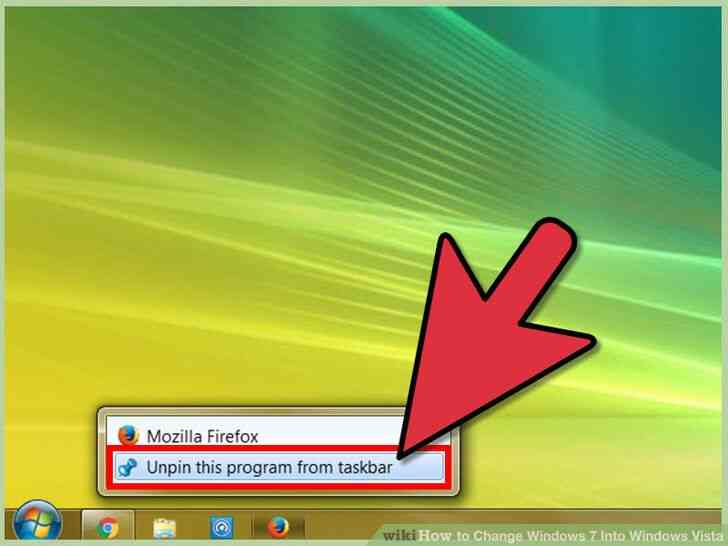
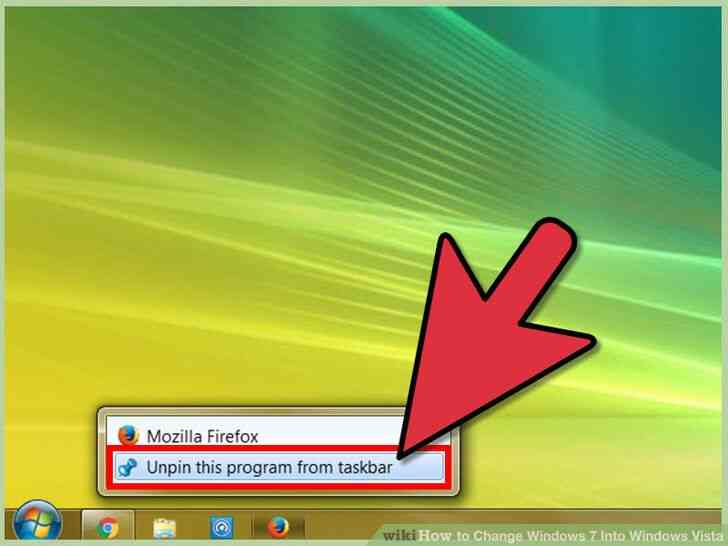
2
@@_
@@Quitar iconos antiguos:Haga clic en el primer icono en la barra de tareas (es decir, por defecto), y seleccione 'Desanclar este programa de la barra de tareas'Hacer esto por el resto de los iconos
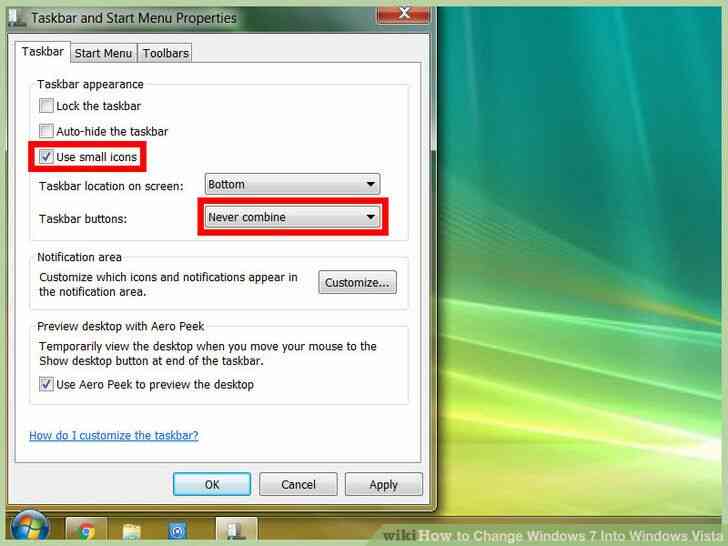
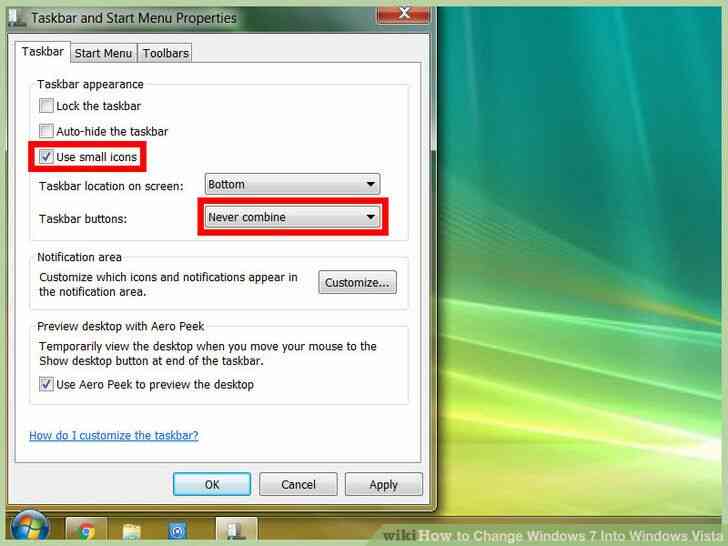
3
@@_
@@Hacer iconos pequeños y añadir texto:haga clic Derecho en la Barra de tareas > PropiedadesMarque 'Usar iconos pequeños' 'Seleccione 'no combinar Nunca' en lugar de 'combinar Siempre, ocultar etiquetas ' haga Clic en el botón 'ACEPTAR'
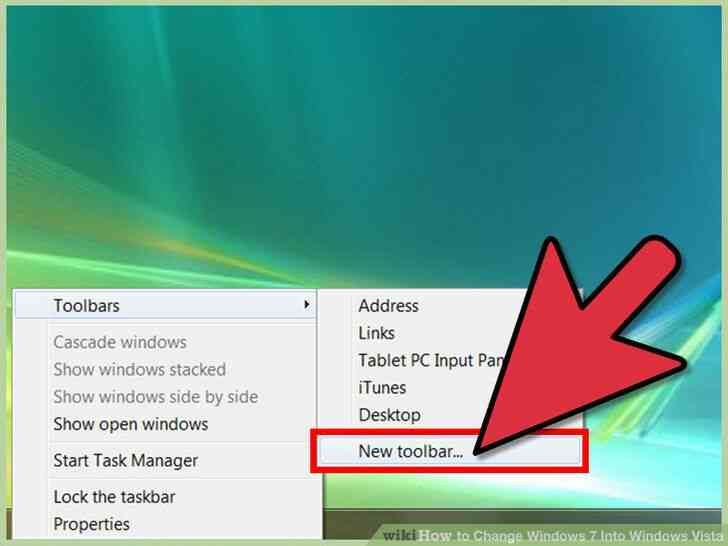
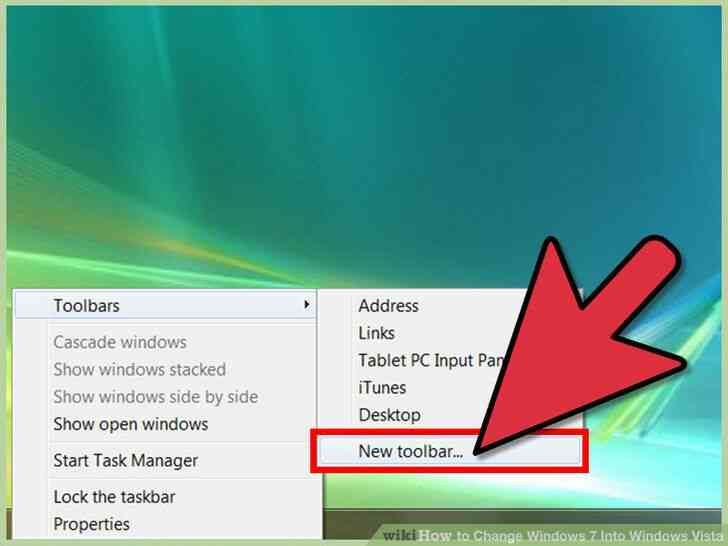
4
@@_
@@Agregar inicio Rápido:haga clic Derecho en la Barra de tareas > 'Barras de herramientas' > 'Nueva Barra de herramientas...'Ir a la carpeta '%userprofile%/AppData/Roaming/Microsoft/Internet Explorer'haga Clic una vez en 'inicio Rápido', y haga clic en 'Seleccionar Carpeta' botónHaga clic en 'inicio Rápido' > 'Mostrar Texto' Haga clic en 'inicio Rápido' > 'Mostrar el título'Clic Derecho en la Barra de tareas > 'Bloquear'barra de tareasArrastre de Lanzamiento Rápido a la posición izquierda de la Barra de tareasHacer el paso anterior se moverá activa los botones de windows a la derecha, por lo tanto, arrastra de nuevo a la izquierda, por lo que todos los iconos de inicio rápido ajusteClic Derecho en la Barra de tareas > 'Bloquear'barra de tareas


5
@@_
@@Barra de tareas está listo!
Como Cambiar de Windows 7 A Windows Vista
No me gusta el nuevo Windows 7 de la Interfaz? Siga estos sencillos pasos y podras hacer que se vea como Windows Vista!
Medidas
@@_
@@
el Metodo 1
El fondo de pantalla
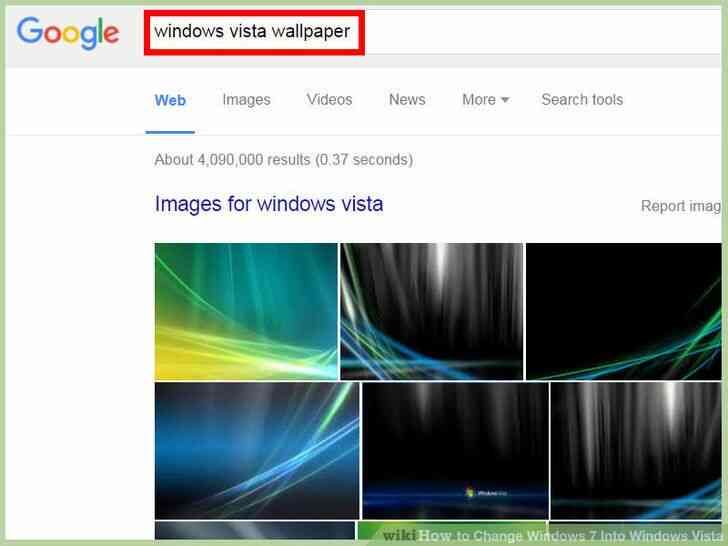
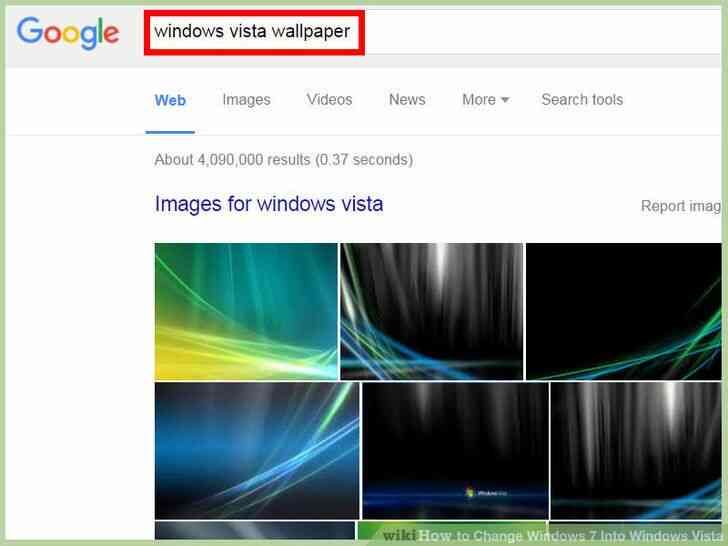
1
@@_
@@Ir a Google Imagenes y la busqueda de Windows Vista fondo de pantalla
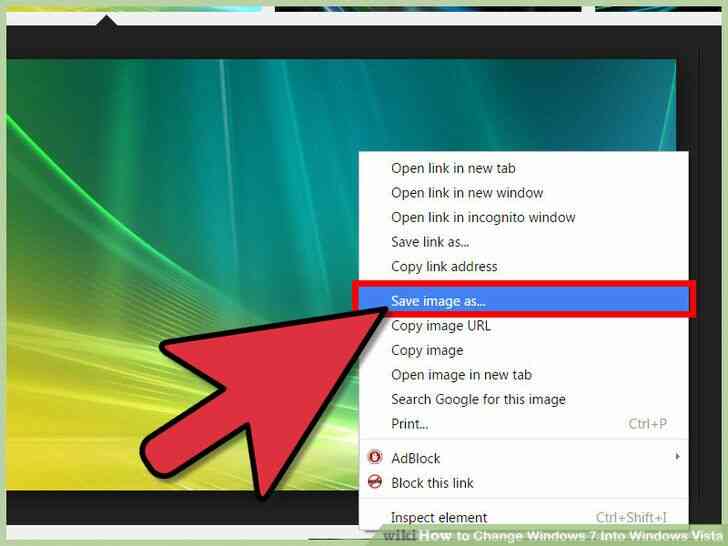
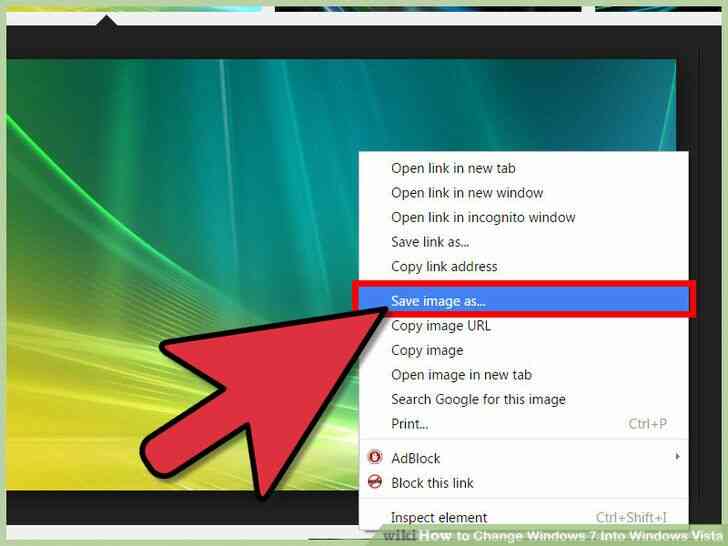
2
@@_
@@Descargar el primer resultado


3
@@_
@@Abra la carpeta donde la imagen fue guardada (Por defecto en 'Imagenes')
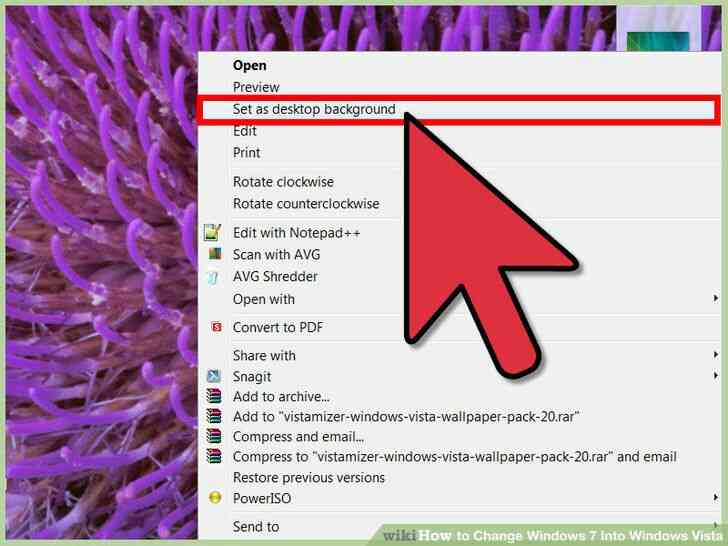
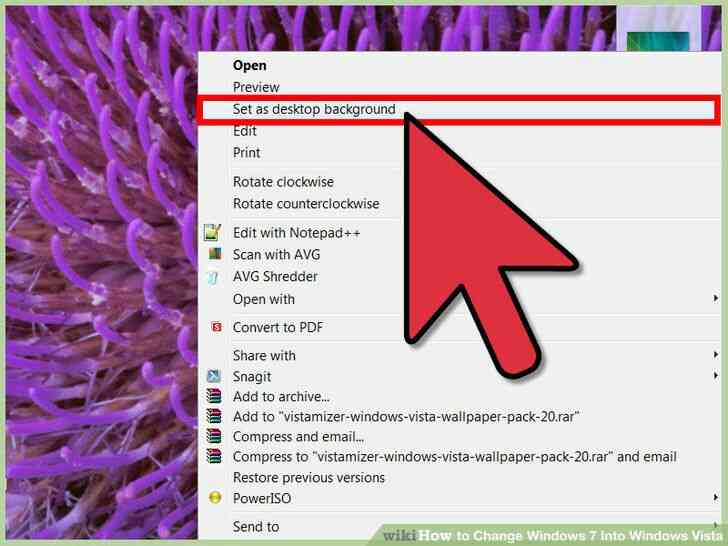
4
@@_
@@a la Derecha-haga clic en la foto > 'Establecer como fondo de escritorio'


5
@@_
@@Wallpaper esta listo!@@_
@@
el Metodo 2
Barra de tareas y Ventanas de color
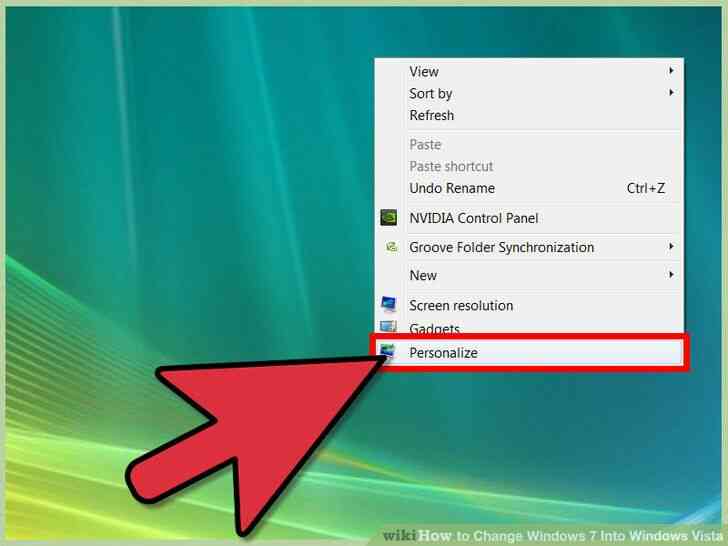
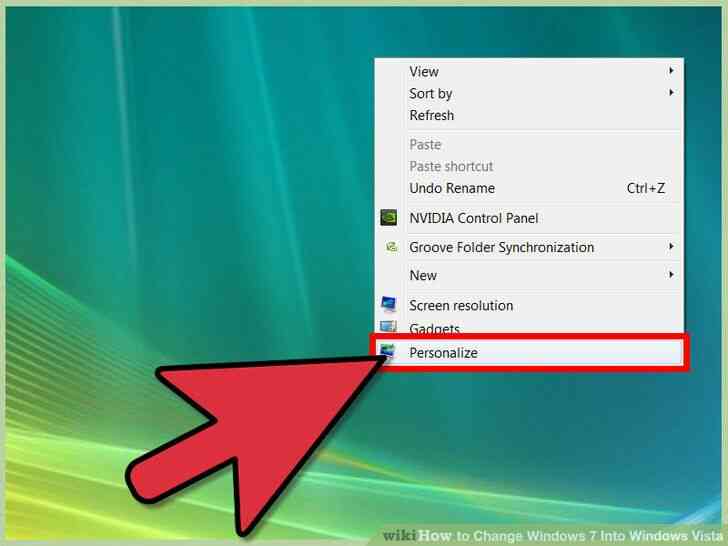
1
@@_
@@clic Derecho en el escritorio y seleccione 'Personalizar'
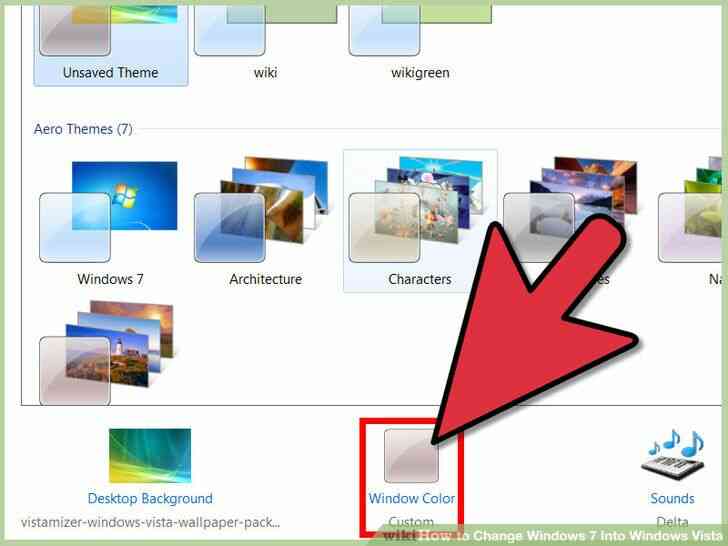
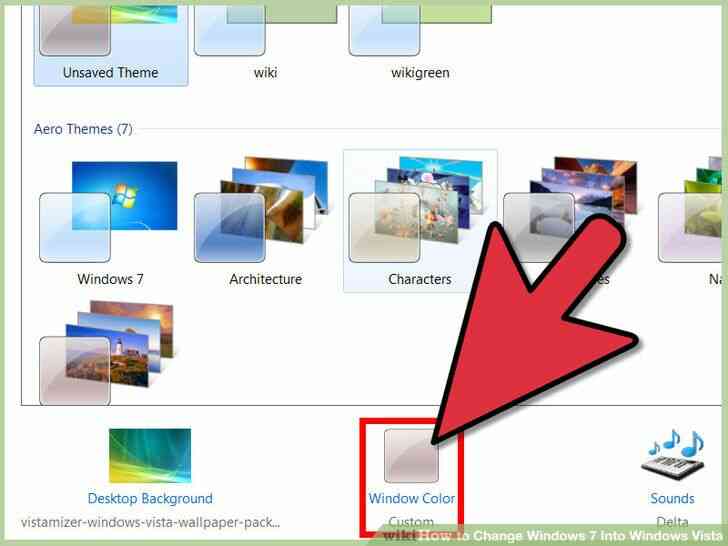
2
@@_
@@Seleccione 'el color de la Ventana'
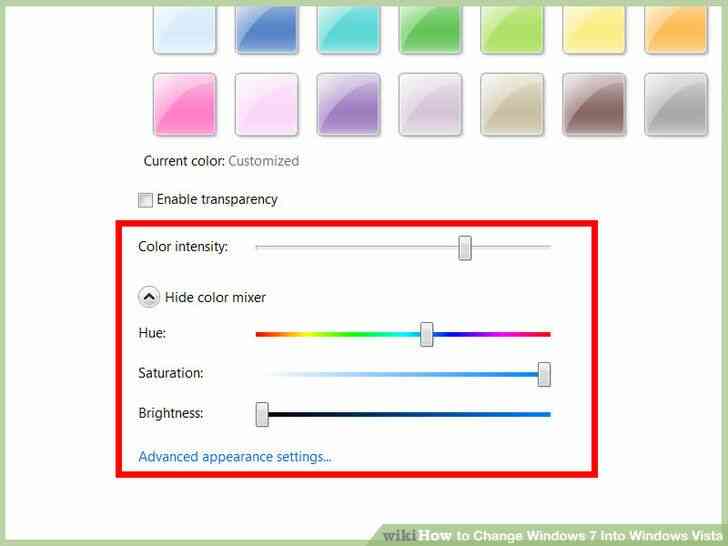
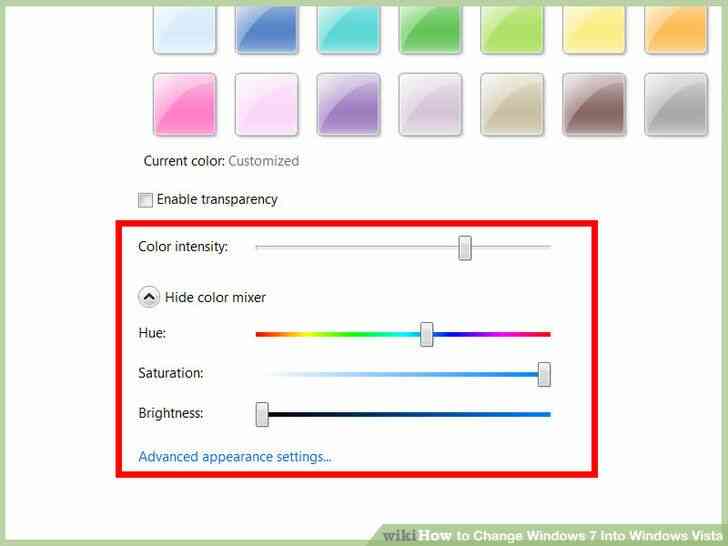
3
@@_
@@haga Clic en 'Mostrar el mezclador de colores' y Arrastre 'de la intensidad del Color' control deslizante de alrededor de medio centimetro (una quinta parte de una pulgada) desde la posicion derecha, y 'Brillo' control deslizante a la posicion izquierda, pero ignoran la 'Iluminacion' y 'Saturacion' controles deslizantes


4
@@_
@@Barra de tareas de Windows y se establece el color!@@_
@@
Metodo 3
Funciones de la Barra de tareas
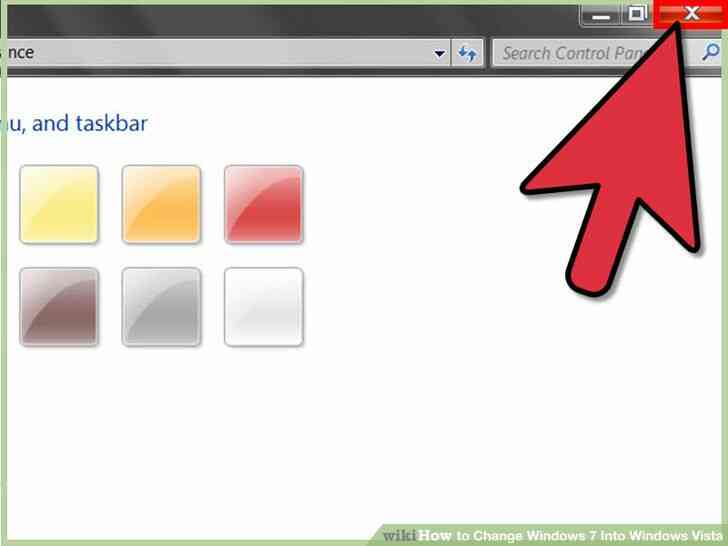
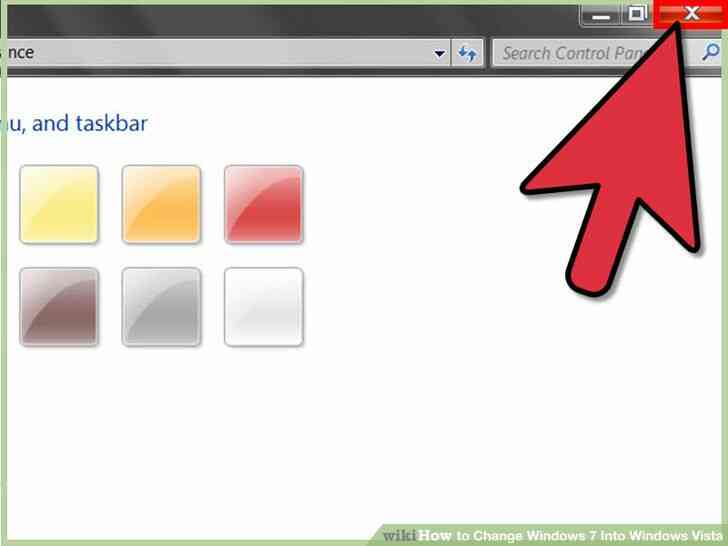
1
@@_
@@Cerrar todos los programas excepto el navegador (opcional, pero recomendado)
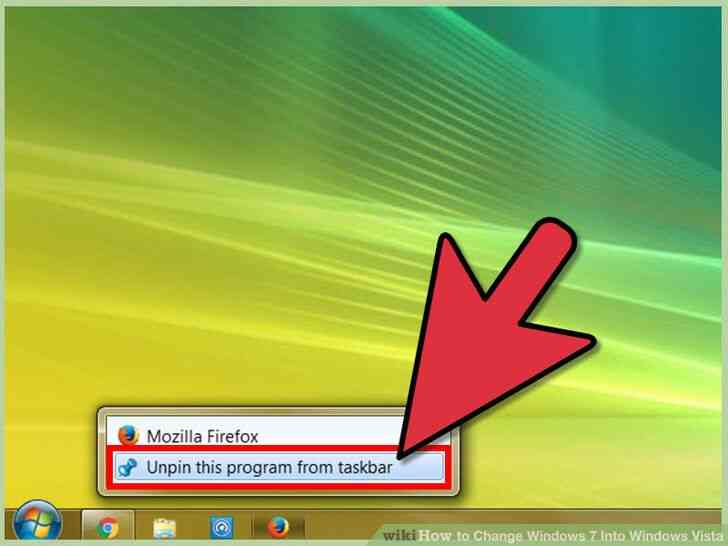
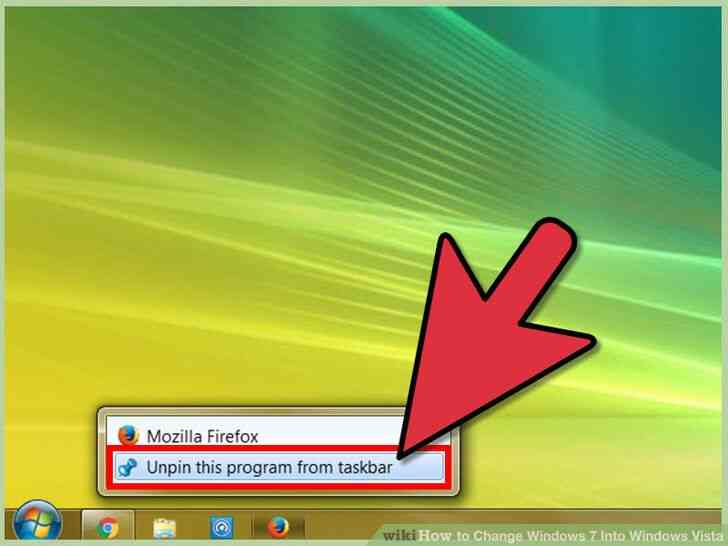
2
@@_
@@Quitar iconos antiguos:Haga clic en el primer icono en la barra de tareas (es decir, por defecto), y seleccione 'Desanclar este programa de la barra de tareas'Hacer esto por el resto de los iconos
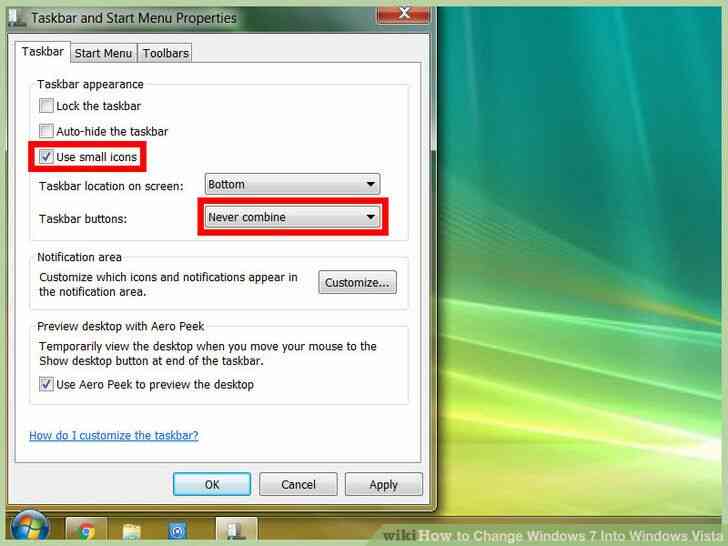
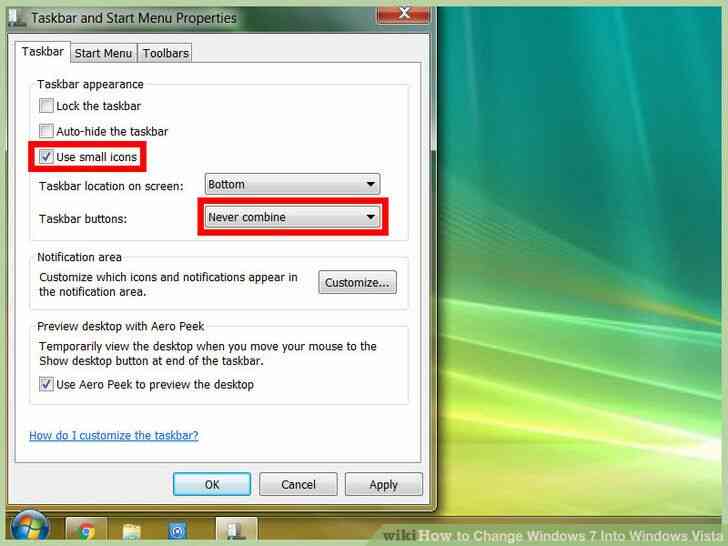
3
@@_
@@Hacer iconos pequeños y añadir texto:haga clic Derecho en la Barra de tareas > PropiedadesMarque 'Usar iconos pequeños' 'Seleccione 'no combinar Nunca' en lugar de 'combinar Siempre, ocultar etiquetas ' haga Clic en el boton 'ACEPTAR'
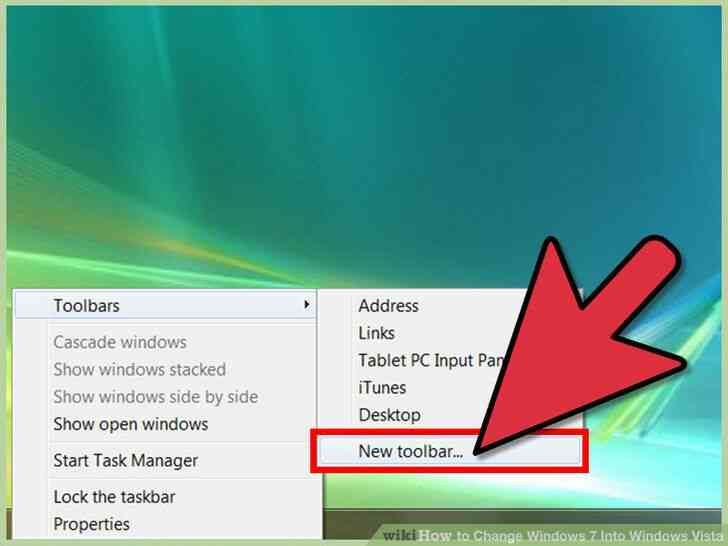
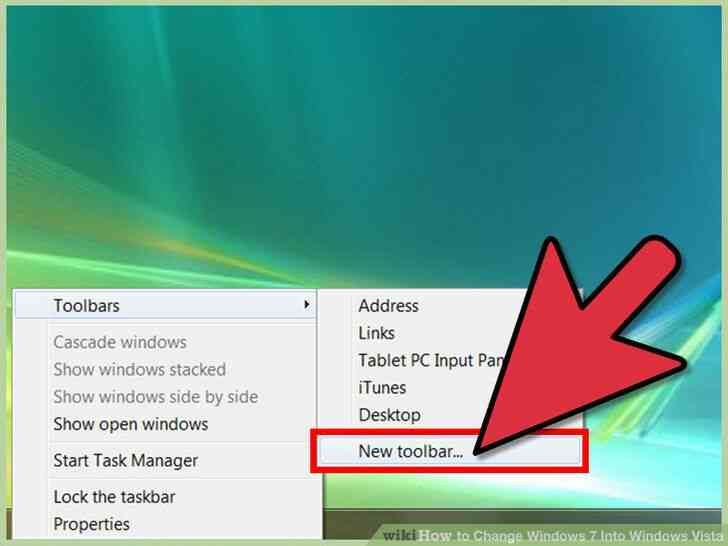
4
@@_
@@Agregar inicio Rapido:haga clic Derecho en la Barra de tareas > 'Barras de herramientas' > 'Nueva Barra de herramientas...'Ir a la carpeta '%userprofile%/AppData/Roaming/Microsoft/Internet Explorer'haga Clic una vez en 'inicio Rapido', y haga clic en 'Seleccionar Carpeta' botonHaga clic en 'inicio Rapido' > 'Mostrar Texto' Haga clic en 'inicio Rapido' > 'Mostrar el titulo'Clic Derecho en la Barra de tareas > 'Bloquear'barra de tareasArrastre de Lanzamiento Rapido a la posicion izquierda de la Barra de tareasHacer el paso anterior se movera activa los botones de windows a la derecha, por lo tanto, arrastra de nuevo a la izquierda, por lo que todos los iconos de inicio rapido ajusteClic Derecho en la Barra de tareas > 'Bloquear'barra de tareas


5
@@_
@@Barra de tareas esta listo! Cómo Cambiar de Windows 7 A Windows Vista
By Consejos Y Trucos
No me gusta el nuevo Windows 7 de la Interfaz? Siga estos sencillos pasos y podrás hacer que se vea como Windows Vista!